wps怎麼讓所有圖片統一尺寸
- zbt原創
- 2023-09-19 14:47:236619瀏覽
wps可以透過大量處理、重新修改尺寸的方法讓所有圖片統一尺寸。詳細介紹:1、批次處理,開啟wps,匯入需要修改的圖片,點擊圖片,在圖片工具裡選擇批量處理,打開批量處理,選擇修改尺寸,再填寫需要修改的大小即可;2、重新修改尺寸,開啟wps,匯入需要修改的圖片,點擊圖片,開啟圖片工具,頁面的右側,找到修改面板,將需要修改的圖片大小數值,依序填入即可。

本教學作業系統:windows10系統、wps2023版本、DELL G3電腦。
WPS是一款功能強大的辦公室軟體,其中的文字處理功能和簡報功能都非常受歡迎。在建立簡報時,經常會使用圖片來增加內容的吸引力和視覺性。然而,當我們使用不同大小的圖片時,會導致簡報的佈局不夠整齊。因此,本文將介紹如何使用WPS來統一調整所有圖片的尺寸。
方法一:批次處理,此方法只適用於wps會員。
第一步:開啟wps,匯入需要修改的圖片。
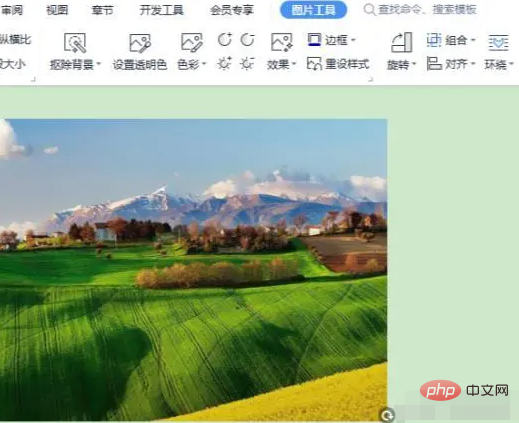
第二步:點擊圖片,在圖片工具裡選擇批次處理。
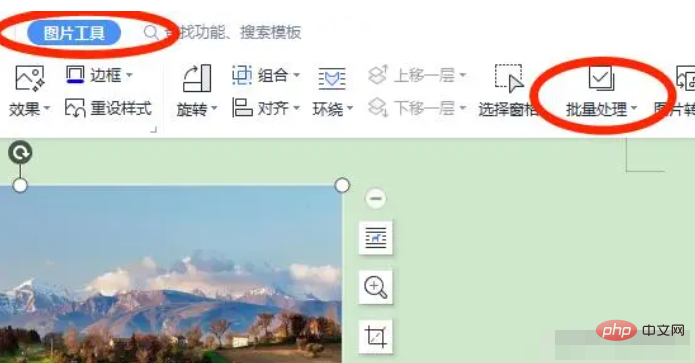
第三步:開啟批次處理,選擇修改尺寸,再填入需要修改的大小。
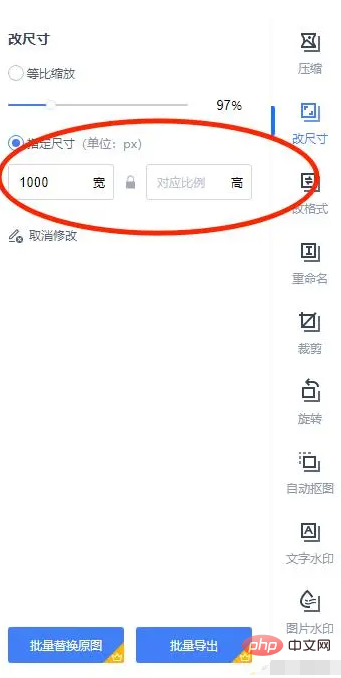
方法二:重新修改尺寸,如沒有會員的情況下,無法大量修改,也可以手動修改。
第一步:開啟wps,匯入需要修改的圖片。
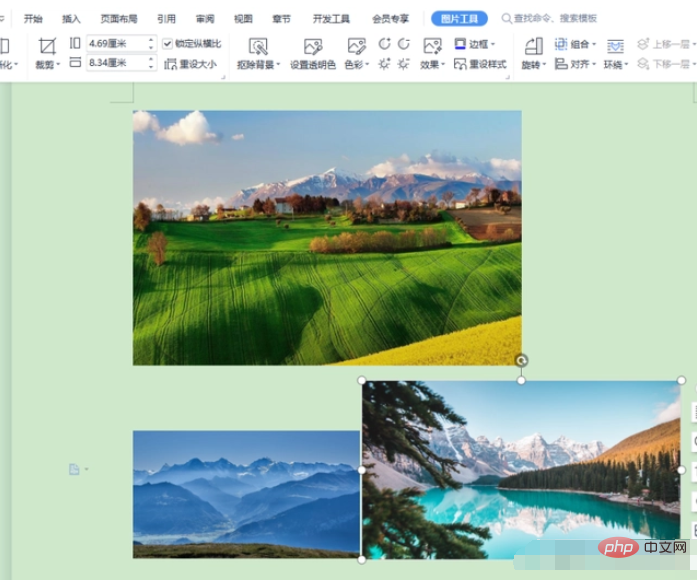
第二步:點選圖片,開啟圖片工具。
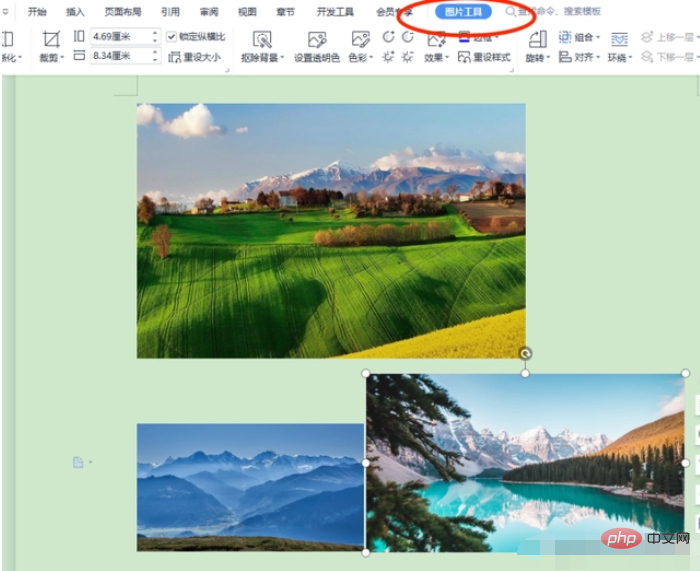
第三個步驟:頁面的右側,找到修改面板,將需要修改的圖片大小數值,依序填入。
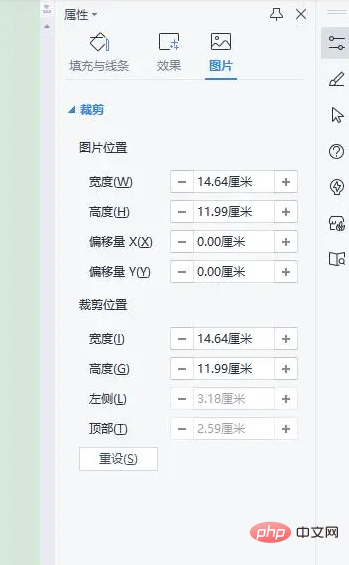
總結:
透過上述步驟,你可以使用WPS示範軟體輕鬆地統一調整所有圖片的尺寸。這樣,你的簡報將更加整齊和專業。希望這篇文章對你有幫助!
以上是wps怎麼讓所有圖片統一尺寸的詳細內容。更多資訊請關注PHP中文網其他相關文章!
陳述:
本文內容由網友自願投稿,版權歸原作者所有。本站不承擔相應的法律責任。如發現涉嫌抄襲或侵權的內容,請聯絡admin@php.cn

